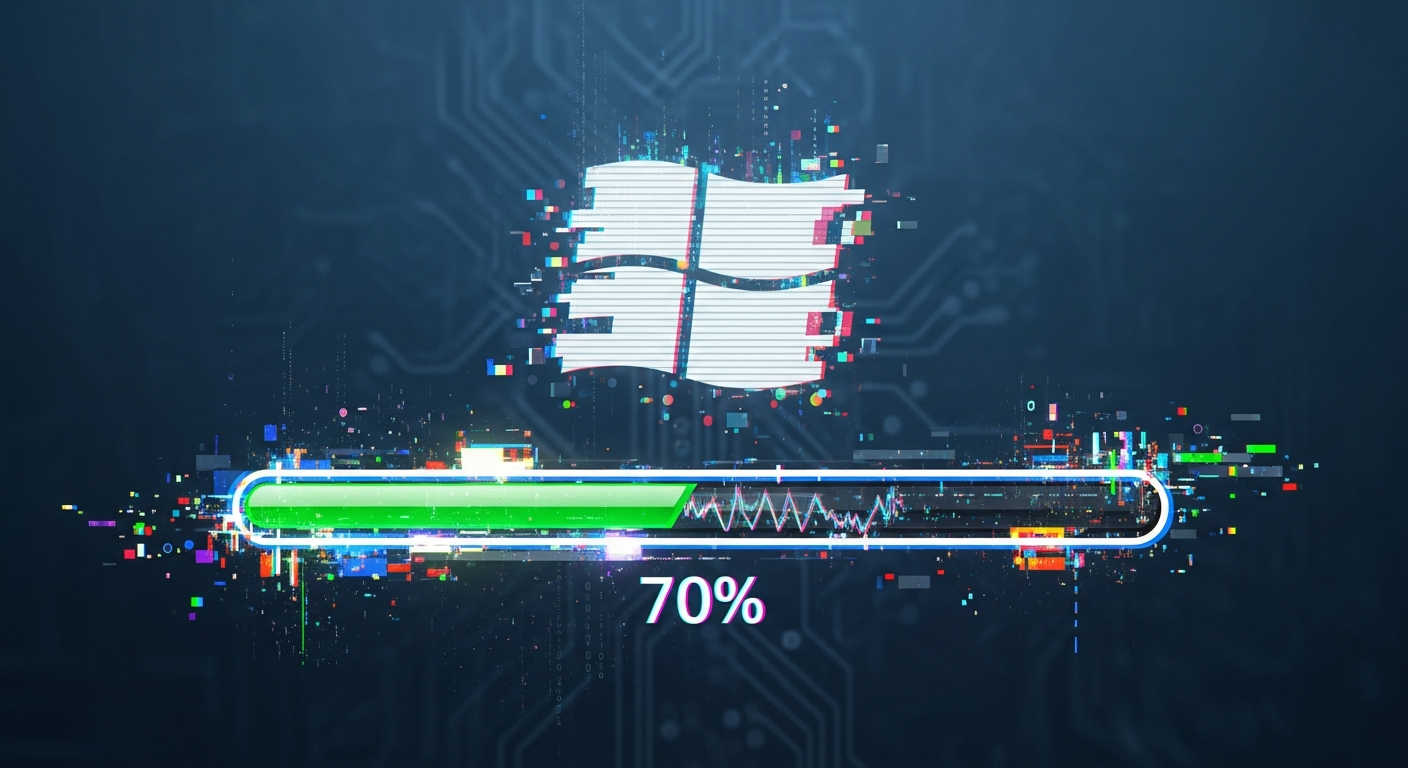Ce n’est pas la première fois que je vous en parle ici, mais la vie de Windows, c’est loin d’être quelque chose de calme sans la moindre perturbation. Ce n’est pas pour défendre le système d’exploitation Linux, mais sur une distribution tout ce qu’il y a de plus classique, ça fait longtemps que je n’ai pas eu de problème de mise à jour. La dernière fois, où j’ai eu un problème, c’est sûr que ça avait tout cassé avec Nvidia sur Ubuntu, mais ça s’est vite arrangé. Sur le nombre de Linux que je manipule au quotidien, ça reste quand même assez rare. Sur des machines ultra classique pour un usage quotidien que j’installe pour des usagers, je n’ai jamais de problème et pas de retours. C’est une vraie satisfaction de voir que Linux, apporte satisfaction à ceux que j’ai fait basculer dans ce monde.
Par contre, à titre professionnel, j’ai aussi un gros parc de PC portable sous gestion avec Windows 11. De ce côté-là, c’est beaucoup moins rose cette partie mise à jour. Alors que sur l’inventaire de plus d’une centaine d’ordinateurs, j’ai finalement deux modèles de machines, du HP ProBook et du Lenovo ThinkPad qui ont tous étés installés sur Windows 11 de la même manière, j’ai des erreurs assez aléatoire dans les mises à jour de Windows Update. C’est d’ailleurs qui m’avait poussé à écrire cet article, avec un bon lot de PC bloqué sur la mise à jour 23H2 de Windows 11 et qui refusaient de passer sur la version 24H2 ou directement sur la 25H2 comme certains l’on fait sans le moindre problème à partir de la 23H2.
Pour cet article sur les problèmes avec Windows Update, je vais traiter un cas un peu plus général qui arrive aussi sur certains PC. Bien évidemment, lorsque le problème survient, c’est souvent de manière totalement impromptue, mais il faut pouvoir se dépanner. C’est ce que je vais essayer de vous expliquer avec une commande simple qui sauve la vie pour résoudre les problèmes de mise à jour Windows bloqué.
Quand cela se produit, c’est souvent la même chose, en tout cas, c’est ce que j’ai vécu sur plusieurs PC. Windows Update trouve une ou des mises à jour et lorsque qu’il commence à vouloir les télécharger, c’est là que le problème arrive. En gros, vous avez une mise à jour sur Windows Update avec une mise à jour bloqué au téléchargement avec 0%, 99% ou même 100% et il ne se passe plus rien. Parfois, c’est sur la partie installation, mais c’est beaucoup plus rare de mon côté. Je ne vais pas vous mettre tous les codes d’erreur de Windows Update, car ils sont divers et variés, n’hésitez pas à me dire ceux que vous avez eu en commentaire. Cependant dans mon cas j’ai eu l’erreur incohérente 0x80246017 …
Vous pouvez essayer de redémarrer proprement votre ordinateur et la mise à jour se relance et se bloque au même endroit. Soit et c’est encore pire, j’ai le cas sur certains PC ou Windows Update ne voit même plus la mise à jour à faire et tourne indéfiniment dans le vide lorsque vous relancez à la main la recherche de mise à jour. Si vous ne faites rien, ça reste tout simplement comme ça ce qui n’est pas terrible pour la suite. Surtout si vous voulez rester à jour et c’est ce qu’il faut …
La solution pour réinitialiser Windows Update et débloquer les mises à jour
Le constat est là, votre Windows Update est totalement bug. Vous allez voir, la solution pour arranger les choses n’est pas très compliqué mais il va falloir sortir l’arme fatale … Un peu de ligne de commande.
Ouvrez l’invite de commande en administrateur, la fameuse cmd qui va nous permettre de couper et de relancer les bons services liés à Windows Update. Une fois que c’est fait tapez :
net stop wuauserv
net stop bitsLa première commande, net stop wuauserv, arrête le service principal de Windows Update. La seconde, net stop bits, met en pause le service de transfert intelligent, qui aide à télécharger les mises à jour en arrière-plan.
Maintenant que les services sont arrêtés, nous pouvons nous occuper du dossier où sont stockées les mises à jour téléchargées. Plutôt que de le supprimer, nous allons simplement le renommer. C’est une méthode plus sûre qui conserve une sauvegarde au cas où.
ren C:\Windows\SoftwareDistribution SoftwareDistribution.oldCette commande renomme le dossier SoftwareDistribution en SoftwareDistribution.old. Windows ne trouvant plus le dossier d’origine, il va en créer un tout neuf et vide.
Le nettoyage étant terminé, il ne reste plus qu’à relancer les services que nous avions arrêtés au début.
net start wuauserv
net start bitsCes commandes redémarrent le service Windows Update et le service de transfert intelligent. Le système est maintenant prêt à rechercher, télécharger et installer les mises à jour sur une base saine. Après avoir exécuté ces quatre commandes, vous pouvez retourner dans les paramètres de Windows et lancer une nouvelle recherche de mises à jour.
Dans la pluspart des cas où j’ai eu avec des problèmes de téléchargement de mise à j our dans Windows Update, cette solution à résolu le problème et c’était reparti pour un tour. Avant Windows 11, je n’avais jamais eu besoin de faire ça avec Windows Update, mais il faut croire que les choses ont changé …